Page 1

Getting started with
Logitech® Gaming Keyboard G105
Page 2

Logitech® Gaming Keyboard G105
Getting started with
Logitech® Gaming Keyboard G105
2
Page 3

Contents
Logitech® Gaming Keyboard G105
English. . . . . . . . . . . . . . . . . . 4
По-русски . . . . . . . . . . . . . . . . .8
Magyar . . . . . . . . . . . . . . . . 12
Česká verze . . . . . . . . . . . . . . 16
Po polsku . . . . . . . . . . . . . . . 20
Eesti . . . . . . . . . . . . . . . . . . 24
Latviski . . . . . . . . . . . . . . . . 28
Lietuvių . . . . . . . . . . . . . . . . 32
www.logitech.com/support . . . . . . . . . . . . . . . . . . . . . . . . . . 67
Hrvatski . . . . . . . . . . . . . . . . 36
Srpski . . . . . . . . . . . . . . . . . 40
Slovenščina . . . . . . . . . . . . . . 44
Slovenčina. . . . . . . . . . . . . . . 48
Română . . . . . . . . . . . . . . . . 52
Български . . . . . . . . . . . . . . . . 56
Українська . . . . . . . . . . . . . . . 60
3
Page 4

Logitech® Gaming Keyboard G105
On
1 2
USB
44 English
Page 5

3 Customizing your keyboard
www.logitech.com/G105/support
Logitech® Gaming Keyboard G105
Create profiles and macros for your Gaming
Keyboard G105 with the Logitech® Gaming
software. Download the latest release
from Logitech by doing the following:
1. Visit www.logitech.com/G105/support.
2. Choose Downloads, and then follow
the on‑screen prompts.
5English 5
Page 6

Logitech® Gaming Keyboard G105
Product features
2
3 4
1
5 6 7 8 9 10
12
11
1. G‑keys—Programmable keys that
you can customize to create a profile
for individual games or applications.*
A profile defines what a G‑key does
when you press it.
66 English
2. M‑keys—Each M‑key extends the
capability of the G‑keys, allowing
you to assign up to 3 dierent key
configurations to each profile for
your G‑keys. This allows you to react
to dierent game scenarios in a single
profile by switching between the M1, M2
and M3 keys.*
Page 7

3. MR‑key—Use this key to record
quick macros.* For instructions,
see Recording a quick macro in
this guide.
4. Game/desktop mode switch—Disables/
enables the Windows/Context
Menu keys so you won’t activate
these Windows features by accident
during a game.
5. Fn + F6 = Mute
6. Fn + F7 = Volume down
7. Fn + F8 = Volume up
8. Fn + F9 = Play/Pause
9. Fn + F10 = Stop
10. Fn + F11 = Previous/Rewind
11. Fn + F12 = Next/Fast forward
12. Backlight key—Controls the backlight
intensity (o, 50%, or 100%)
Logitech® Gaming Keyboard G105
Recording a quick macro*
Your keyboard has six programmable
G‑keys that handle up to three macros
each, giving you up to 18 unique functions
per game.
1. Press the MR key.
2. Press a G‑key.
3. Type the keys you would like to record.
4. Press the MR key.
For more information about programing
the G‑keys and other keyboard features,
refer to the Logitech Gaming Software
Help.
*Requires the download and installation of
the Logitech Gaming software.
7English 7
Page 8

Logitech® Gaming Keyboard G105
On
1 2
USB
88 По-русски
Page 9

3 Настройка клавиатуры
www.logitech.com/G105/support
Logitech® Gaming Keyboard G105
Создавайте профили и макросы для
игровой клавиатуры Gaming Keyboard G105
с помощью программного обеспечения
Logitech® Gaming. Загрузите последнюю
версию с веб-сайта Logitech, выполнив
следующие действия.
1. Зайдите на веб-страницу www.logitech.
com/G105/support.
2. Выберите пункт Downloads («Загрузки»)
и следуйте -указаниям на экране.
9По-русски 9
Page 10

Logitech® Gaming Keyboard G105
Характеристики продукта
2
3 4
1
5 6 7 8 9 10
12
11
1. G-клавиши: программируемые клавиши,
функции которых можно сохранять
в профилях для отдельных игр
и приложений*. В профиле указывается
функция G-клавиши, выполняемая при
нажатии.
1010 По-русски
2. M-клавиши: каждая M-клавиша
расширяет возможности G-клавиш,
позволяя назначать до 3 конфигураций
клавиш для каждого профиля функций
G-клавиш. Благодаря этому можно
реагировать на различные игровые
ситуации, пользуясь одним профилем
и переключаясь между режимами
с помощью клавиш M1, M2 и M3*.
Page 11

3. MR-клавиша: используется для записи
быстрых макросов*. Инструкции см.
в разделе «Запись быстрого макроса»
в этом руководстве.
4. Переключение между режимами
игры и работы: позволяет отключать/
включать клавишу Windows и клавишу
контекстного меню, чтобы исключить
случайный вызов этих функций Windows
в процессе игры.
5. Fn + F6 = Отключение звука
6. Fn + F7 = Уменьшение громкости
7. Fn + F8 = Увеличение громкости
8. Fn + F9 = Воспроизведение/пауза
9. Fn + F10 = Стоп
10. Fn + F11 = Предыдущая запись/
перемотка назад
11. Fn + F12 = Следующая запись/
перемотка вперед
12. Клавиша подсветки: регулирует яркость
подсветки (Выкл., 50 или 100 %)
Logitech® Gaming Keyboard G105
Запись быстрого макроса*
На клавиатуре имеется 6 программируемых
G-клавиш, каждой из которых можно
назначить до 3 макросов, что в сумме
дает 18 уникальных функций, доступных во
время игры.
1. Нажмите клавишу MR.
2. Нажмите G-клавишу.
3. Нажмите клавиши, которые хотите
записать в качестве макроса.
4. Нажмите клавишу MR.
Дополнительные сведения
о программировании G-клавиш
и других функций клавиатуры см. в справке
Logitech Gaming Software.
* Требуется загрузка и установка программного
обеспечения Logitech Gaming.
11По-русски 11
Page 12

Logitech® Gaming Keyboard G105
On
1 2
USB
1212 Magyar
Page 13

3 A billentyűzet testreszabása
www.logitech.com/G105/support
Logitech® Gaming Keyboard G105
A Logitech® játékkezelő szoftverrel
profilokat és makrókat készíthet a Gaming
Keyboard G105 billentyűzethez. Töltse le
a legújabb kiadást a Logitech webhelyéről
az alábbi módon:
1. Nyissa meg a www.logitech.com/
G105/support weblapot.
2. Válassza a Downloads
(Letöltések) elemet, majd kövesse
a képernyő‑utasításokat.
13Magyar 13
Page 14

Logitech® Gaming Keyboard G105
Termékjellemzők
2
3 4
1
5 6 7 8 9 10
12
11
1. G‑gombok – Programozható gombok,
amelyek testreszabásával létrehozhat
egy profilt a különálló játékokhoz
vagy alkalmazásokhoz.* A profil
meghatározza, hogy a G‑gomb milyen
műveletet hajt végre a megnyomásakor.
1414 Magyar
2. M‑gombok – Az egyes M‑gombok
kibővítik a G‑gombok lehetőségeit,
lehetővé téve legfeljebb 3 különböző
billentyűkonfiguráció hozzárendelését
a G‑gombok egyes profiljaihoz.
Ez lehetővé teszi, hogy az M1, M2
és M3 gombok közötti váltással
egyetlen profilban reagáljon
a különböző játékhelyzetekre.*
Page 15

3. MR‑gomb – Ezzel a gombbal rögzíthet
gyorsmakrókat.* Utasításokat a jelen
útmutató Gyorsmakró felvétele című
témakörében talál.
4. Játéküzemmód‑váltó – Letiltja vagy
engedélyezi a Windows‑ és a helyi
menü billentyűt, így egy játék során
nem tudja véletlenül bekapcsolni ezeket
a Windows‑funkciókat.
5. Fn + F6 = Elnémítás
6. Fn + F7 = Hangerő csökkentése
7. Fn + F8 = Hangerő növelése
8. Fn + F9 = Lejátszás/szünet
9. Fn + F10 = Leállítás
10. Fn + F11 = Előző/Visszatekerés
11. Fn + F12 = Következő/Előretekerés
12. Háttérvilágítás billentyűje –
A háttérvilágítás erősségét vezérli
(kikapcsolva, 50% vagy 100%)
Logitech® Gaming Keyboard G105
Gyorsmakró felvétele*
A billentyűzet hat programozható
G‑gombbal rendelkezik, amelyek
egyenként akár három makró kezelésére
képesek, így játékonként 18 egyedi
funkciót használhat.
1. Nyomja meg az MR gombot.
2. Nyomjon meg egy G‑gombot.
3. Nyomja meg a rögzítendő gombokat.
4. Nyomja meg az MR gombot.
A G‑gombok programozásáról
és a billentyűzet egyéb funkcióiról
a Logitech játékkezelő szoftver
súgójában tájékozódhat.
*A Logitech játékkezelő szoftver letöltése
és telepítése szükséges.
15Magyar 15
Page 16

Logitech® Gaming Keyboard G105
On
1 2
USB
1616 Česká verze
Page 17

3 Přizpůsobení klávesnice
www.logitech.com/G105/support
Logitech® Gaming Keyboard G105
Pomocí softwaru Logitech® Gaming můžete
pro klávesnici Gaming Keyboard G105
vytvářet profily a makra. Nejnovější verzi
programu stáhnete ze stránek společnosti
Logitech následovně:
1. Přejděte na stránku www.logitech.com/
G105/support.
2. Vyberte sekci Downloads (Ke stažení)
a postupujte podle pokynů na obrazovce.
17Česká verze 17
Page 18

Logitech® Gaming Keyboard G105
Funkce produktu
2
3 4
1
5 6 7 8 9 10
12
11
1. Klávesy typu G ‑ programovatelné
klávesy, jejichž pomocí můžete vytvářet
individuální profily pro hry a aplikace.*
Profil určuje funkci klávesy typu G při
jejím stisku.
1818 Česká verze
2. Klávesy typu M ‑ slouží k rozšíření
funkcí kláves typu G díky možnosti
přiřazení až 3 různých konfigurací
kláves ke každému profilu. Díky tomu
budete moci v rámci jednoho profilu
reagovat na různé herní situace
přepínáním mezi klávesami M1,
M2 a M3.*
Page 19

3. Klávesa MR ‑ slouží k záznamu
zrychlujících maker.* Bližší informace
naleznete v části Záznam zrychlujícího
makra v této příručce.
4. Přepínač režimu hry a pracovní plochy
‑ slouží k deaktivaci/aktivaci kláves
systému Windows a kláves místní
nabídky, takže při jejich náhodném
stisknutí nedojde k přerušení hry.
5. Fn + F6 = Ztlumení
6. Fn + F7 = Snížení hlasitosti
7. Fn + F8 = Zvýšení hlasitosti
8. Fn + F9 = Přehrát/Pozastavit
9. Fn + F10 = Zastavit
10. Fn + F11 = Předchozí/Převinout zpět
11. Fn + F12 = Další/Převinout vpřed
12. Klávesa podsvícení ‑ slouží k regulaci
intenzity podsvícení (vypnuto, 50%
nebo 100%)
Logitech® Gaming Keyboard G105
Záznam zrychlujícího makra*
Klávesnice disponuje 6 programovatelnými
klávesami typu G; ke každé z nich mohou
být přiřazena až tři makra, takže v každé
hře můžete využít až 18 jedinečných funkcí.
1. Stiskněte klávesu MR.
2. Stiskněte klávesu typu G.
3. Stiskněte klávesy, které chcete
zaznamenat.
4. Stiskněte klávesu MR.
Další informace o programování kláves
typu G a ostatních funkcích klávesnice
naleznete v nápovědě k softwaru
Logitech Gaming.
* Vyžaduje stažení a instalaci softwaru
Logitech Gaming.
19Česká verze 19
Page 20

Logitech® Gaming Keyboard G105
On
1 2
USB
2020 Po polsku
Page 21

3 Personalizowanie ustawień klawiatury
www.logitech.com/G105/support
Logitech® Gaming Keyboard G105
Oprogramowanie Logitech® Gaming
umożliwia tworzenie profilów i makr do
klawiatury Gaming G105. Najnowszą wersję
oprogramowania firmy Logitech można
pobrać ze strony:
1. www.logitech.com/G105/support.
2. Wybierz opcję Downloads (Pobieranie)
i postępuj zgodnie z ‑instrukcjami
ekranowymi.
21Po polsku 21
Page 22

Logitech® Gaming Keyboard G105
Cechy produktu
2
3 4
1
5 6 7 8 9 10
12
11
1. Klawisze G — programowalne klawisze,
których funkcje można dopasować
do gier i aplikacji, tworząc profil*.
Profil zawiera definicje funkcji
przypisanych do klawiszy G.
2222 Po polsku
2. Klawisze M — każdy klawisz M
rozszerza możliwości klawiszy G,
pozwalając przypisać do każdego
profilu klawiszy G maksymalnie 3 różne
konfiguracje klawiszy. W ramach
jednego profilu zapewnia to możliwość
różnorodnego reagowania na różne
sytuacje rozgrywki przez przełączanie
między klawiszami M1, M2 i M3*.
Page 23

3. Klawisz MR — ten klawisz służy
do nagrywania szybkich makr*.
Instrukcje można znaleźć w temacie
Nagrywanie szybkich makr w tym
podręczniku.
4. Przełącznik trybu gra/praca —
włącza/wyłącza klawisze Windows /
menu kontekstowego, dzięki czemu
zapobiega przypadkowej aktywacji
tych funkcji systemu Windows
podczas rozgrywki.
5. Fn + F6 = wyciszenie dźwięku
6. Fn + F7 = zmniejszenie głośności
7. Fn + F8 = zwiększenie głośności
8. Fn + F9 = odtwórz/wstrzymaj
9. Fn + F10 = zatrzymaj
10. Fn + F11 = przejście do tyłu /
przewijanie do tyłu
11. Fn + F12 = przejście do przodu /
przewijanie do przodu
12. Klawisz podświetlenia — umożliwia
zmianę intensywności podświetlenia
(wyłączone, 50% lub 100%).
Logitech® Gaming Keyboard G105
Rejestrowanie szybkich makr*
Na klawiaturze znajduje się sześć
programowalnych klawiszy G. Każdy z nich
obsługuje do trzech makr, dzięki czemu
w jednej grze można mieć dostęp nawet
do 18 unikatowych funkcji.
1. Naciśnij klawisz MR.
2. Naciśnij klawisz G.
3. Naciśnij klawisze, które chcesz
zarejestrować.
4. Naciśnij klawisz MR.
Więcej informacji o programowaniu
klawiszy G oraz o innych funkcjach
klawiatury można znaleźć w pomocy
do oprogramowania Logitech Gaming.
*Wymaga pobrania i zainstalowania
oprogramowania Logitech Gaming.
23Po polsku 23
Page 24

Logitech® Gaming Keyboard G105
On
1 2
USB
2424 Eesti
Page 25

3 Klaviatuuri kohandamine
www.logitech.com/G105/support
Logitech® Gaming Keyboard G105
Mänguklaviatuuri Gaming Keyboard
G105 jaoks saab profiile ja makrosid luua
mängutarkvaraga Logitech® Gaming.
Uusima Logitechi väljalaske leiate
järgmiselt:
1. Minge lehele www.logitech.com/
G105/support.
2. Valige Downloads (Allalaaditavad failid)
ja‑järgige ekraanil kuvatavaid viipu.
25Eesti 25
Page 26

Logitech® Gaming Keyboard G105
Toote osad
2
3 4
1
5 6 7 8 9 10
12
11
1. G‑klahvid – programmeeritavad
klahvid, mida saab oma mängude
või rakenduste jaoks profiilide
loomiseks kohandada.* Profiil määrab,
mida G‑klahv vajutamisel teeb.
2626 Eesti
2. M‑klahvid – laiendavad G‑klahvide
võimalusi, võimaldades
G‑klahvide igale profiilile kolm
eri klahvikonfiguratsiooni
määrata. See võimaldab eri
mängustsenaariumidele ühes
profiilis klahve M1, M2 ja M3
vahetades reageerida.*
Page 27

3. MR‑klahv – selle klahvi abil
saab salvestada kiirmakrosid.*
Juhised leiate selle juhendi osast
"Kiirmakro salvestamine".
4. Mängu‑/töölauarežiimi lüliti – lülitab
välja/sisse Windowsi/kontekstimenüü
klahvid, et te neid Windowsi
funktsioone mängu ajal kogemata
ei aktiveeriks.
5. Fn + F6 = vaigistus
6. Fn + F7 = helitugevuse vähendamine
7. Fn + F8 = helitugevuse suurendamine
8. Fn + F9 = esita/paus
9. Fn + F10 = lõpeta
10. Fn + F11 = eelmine / keri tagasi
11. Fn + F12 = järgmine / keri edasi
12. Taustavalguse klahv – reguleerib
taustavalguse tugevust (väljas, 50%
või 100%)
Logitech® Gaming Keyboard G105
Kiirmakro salvestamine*
Teie klaviatuuril on kuus programmeeritavat
G‑klahvi, millest igaüks suudab kontrollida
kuni kolme makrot, seega on igas mängus
teie käsutuses kuni 18 eri funktsiooni.
1. Vajutage MR‑klahvi.
2. Vajutage G‑klahvi.
3. Vajutage klahve, mida soovite
salvestada.
4. Vajutage MR‑klahvi.
Lisateavet G‑klahvide programmeerimise ja
muude klaviatuurifunktsioonide kohta leiate
mängutarkvara Logitech Gaming spikrist.
*Eeldab mängutarkvara Logitech Gaming
allalaadimist ja installi.
27Eesti 27
Page 28

Logitech® Gaming Keyboard G105
On
1 2
USB
2828 Latviski
Page 29
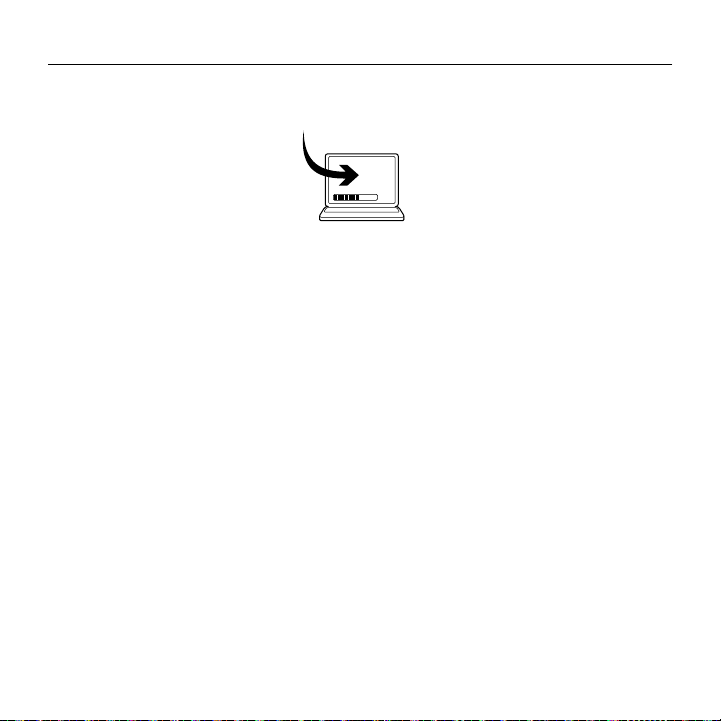
3 Tastatūras pielāgošana
www.logitech.com/G105/support
Logitech® Gaming Keyboard G105
Izveidojiet savai spēļu tastatūrai G105
profilus un makro, izmantojot „Logitech”®
spēļu programmatūru. Lejupielādējiet
jaunāko „Logitech” programmatūras
versiju, veicot tālāk norādītās darbības.
1. Apmeklējiet vietni www.logitech.com/
G105/support.
2. Izvēlieties vienumu Lejupielādes un
pēc tam izpildiet ekrānā redzamos
norādījumus.
29Latviski 29
Page 30

Logitech® Gaming Keyboard G105
Izstrādājuma sastāvdaļas
2
3 4
1
5 6 7 8 9 10
12
11
1. G taustiņi – programmējami taustiņi,
kurus varat pielāgot, lai izveidotu
profilus atsevišķām spēlēm vai
lietojumprogrammām.* Profils nosaka,
kādu funkciju veic G taustiņš, kad to
nospiežat.
3030 Latviski
2. M taustiņi – katrs M taustiņš papildina
G taustiņu funkcijas, tāpēc katrā profilā
saviem G taustiņiem varat piešķirt
ne vairāk kā 3 dažādas taustiņu
konfigurācijas. Tādējādi viena profila
spēļu scenārijos varat izmantot
atšķirīgas taustiņu funkcijas, pārmaiņus
spiežot taustiņus M1, M2 un M3.*
Page 31

3. MR taustiņš – izmantojiet šo taustiņu,
lai ātri ierakstītu makro.* Lai saņemtu
norādījumus, skatiet šīs rokasgrāmatas
sadaļu „Ātra makro ierakstīšana”.
4. Spēles/darbvirsmas režīma poga –
atspējo/iespējo „Windows”/
kontekstizvēlnes taustiņus, lai jūs
spēles laikā nevarētu netīšām aktivizēt
šīs „Windows” funkcijas.
5. Fn + F6 = skaņas izslēgšana
6. Fn + F7 = skaļuma samazināšana
7. Fn + F8 = skaļuma palielināšana
8. Fn + F9 = atskaņot/pauzēt
9. Fn + F10 = beigt
10. Fn + F11 = iepriekšējais/attīt
11. Fn + F12 = nākamais/ātri pārtīt
uz priekšu
12. Fona apgaismojuma taustiņš –
regulē fona apgaismojuma intensitāti
(izslēgta, 50% vai 100%)
Logitech® Gaming Keyboard G105
Ātra makro ierakstīšana*
Šai tastatūrai ir seši programmējami
G taustiņi, un katram no tiem ir piesaistīti
trīs makro, nodrošinot katrai spēlei
18 īpašas funkcijas.
1. Nospiediet MR taustiņu.
2. Nospiediet G taustiņu.
3. Ierakstiet taustiņus, kurus vēlaties
saglabāt.
4. Nospiediet MR taustiņu.
Lai saņemtu plašāku informāciju par
G taustiņu programmēšanu un citām
tastatūras funkcijām, skatiet „Logitech”
spēļu programmatūras sadaļu „Palīdzība”.
*Lai varētu izmantot, jālejupielādē un jāinstalē
„Logitech” spēļu programmatūra.
31Latviski 31
Page 32

Logitech® Gaming Keyboard G105
On
1 2
USB
3232 Lietuvių
Page 33

3 Savo klaviatūros pritaikymas
www.logitech.com/G105/support
Logitech® Gaming Keyboard G105
Naudodamiesi „Gaming Keyboard G105“
su „Logitech® Gaming“ programine įranga
galite sukurti profilius ir makrokomandas.
Iš „Logitech“ atsisiųskite naujausią leidimą
atlikdami tokius veiksmus:
1. Apsilankykite www.logitech.com/
G105/support.
2. Pasirinkite „Downloads“ (atsisiuntimai),
tada vadovaukitės instrukcijomis ekrane.
33Lietuvių 33
Page 34

Logitech® Gaming Keyboard G105
Gaminio savybės
2
3 4
1
5 6 7 8 9 10
12
11
1. G mygtukai — programuojami
mygtukai, kuriuos galite pritaikyti
ir sukurti žaidimų bei programų
individualų profilį.* Profilis apibrėžia,
ką atlieka G mygtukas,
kai jį paspaudžiate.
3434 Lietuvių
2. M mygtukai – kiekvienas < mygtukas
praplečia G mygtuko funkcionalumą ir
leidžia kiekvienam G mygtukui priskirti
3 skirtingas mygtuko konfigūracijas.
Taip viename profilyje perjungdami tarp
M1, M2 ir M3 mygtukų galite reaguoti
į skirtingus žaidimų scenarijus.*
Page 35

3. MR mygtukas – naudokite mygtuką
įrašyti sparčiąsias makrokomandas.*
Instrukcijų ieškokite šio vadovo
skyrelyje „Sparčiųjų makrokmandų
įrašymas“.
4. Žaidimo / darbastalio režimo jungiklis
– įjungia / išjungia „Windows“ /
kontekstinio meniu mygtukus,
todėl žaisdami negalite netyčia
suaktyvinti šių „Windows“.
5. Fn + F6 = pritildyti
6. Fn + F7 = sumažinti garsumą
7. Fn + F8 = padidinti garsumą
8. Fn + F9 = groti / pristabdyti
9. Fn + F10 = sustabdyti
10. Fn + F11 = ankstesnis / atsukti
11. Fn + F12 = pirmyn / greitai prasukti
12. Foninio apšvietimo mygtukas –
valdo foninio apšvietimo intensyvumą
(išjungti, 50 % arba 100 %)
Logitech® Gaming Keyboard G105
Sparčiųjų makrokomandų įrašymas*
Jūsų klaviatūroje yra 6 programuojami
G klavišai, kurių kiekvienas palaiko iki trijų
makrokomandų, suteikiančių galimybę
žaidžiant naudoti iki 18 unikalių funkcijų.
1. Paspauskite MR mygtuką.
2. Paspauskite G mygtuką.
3. Įrašykite norimus naudoti klavišus.
4. Paspauskite MR mygtuką.
Daugiau informacijos apie programuojamus
G mygtukus ir kitas klaviatūros funkcijas
ieškokite „Logitech Gaming Software Help“.
*Reikia atsisiųsti ir įsidiegti „Logitech Gaming“
programinę įrangą.
35Lietuvių 35
Page 36

Logitech® Gaming Keyboard G105
On
1 2
USB
3636 Hrvatski
Page 37

3 Prilagodba tipkovnice
www.logitech.com/G105/support
Logitech® Gaming Keyboard G105
Upotrebom softvera Logitech® Gaming
stvorite profile i makronaredbe za
tipkovnicu G105. Najnoviju verziju iz tvrtke
Logitech preuzmite ovako:
1. posjetite www.logitech.com/
G105/support.
2. Odaberite Preuzimanja
i slijedite‑zaslonske upute.
37Hrvatski 37
Page 38

Logitech® Gaming Keyboard G105
Značajke proizvoda
2
3 4
1
5 6 7 8 9 10
12
11
1. G‑tipke – programabilne tipke koje
možete prilagoditi za stvaranje
profila prema pojedinim igrama
ili aplikacijama.* Profilom određujete
što će se dogoditi kad pritisnete
G‑tipku.
3838 Hrvatski
2. M‑tipke – svaka M‑tipka proširuje
mogućnosti G‑tipki, omogućujući
tako dodjeljivanje do tri različite
konfiguracije svakom profilu G‑tipki.
Ovo omogućuje reagiranje na različite
scenarije u igrama samo u jednom
profilu prebacivanjem između tipki M1,
M2 i M3.*
Page 39

3. MR‑tipka – upotrebom ove tipke
snimate brze makronaredbe.*
Upute potražite u ovom vodiču,
pod Snimanje brze makronaredbe.
4. Prekidač za igru/radnu površinu –
onemogućuje ili omogućuje tipke
kontekstnih izbornika u sustavu
Windows, kako ove značajke sustava
Windows ne biste slučajno aktivirali
tijekom igranja.
5. Fn + F6 = isključivanje zvuka
6. Fn + F7 = smanjivanje glasnoće
7. Fn + F8 = pojačavanje glasnoće
8. Fn + F9 = reprodukcija/pauza
9. Fn + F10 = zaustavljanje
10. Fn + F11 = prethodno/vraćanje unatrag
11. Fn + F12 = sljedeće/pomicanje
unaprijed
12. Tipka za pozadinsko osvjetljenje –
upravlja intenzitetom pozadinskog
osvjetljenja (isključeno, 50% ili 100%)
Logitech® Gaming Keyboard G105
Snimanje brze makronaredbe*
Tipkovnica ima šest programibilnih
G‑tipki, od kojih svaka rukuje s do
tri makronaredbe, što omogućuje
do 18 jedinstvenih funkcija po igri.
1. Pritisnite tipku MR.
2. Pritisnite G‑tipku.
3. Unesite tipke koje biste željeli snimiti.
4. Pritisnite tipku MR.
Dodatne informacije o programiranju
G‑tipki i ostalim značajkama tipkovnice
potražite u odjeljku Pomoć softvera
Logitech Gaming.
*Zahtijeva preuzimanje i instaliranje softvera
Logitech Gaming.
39Hrvatski 39
Page 40

Logitech® Gaming Keyboard G105
On
1 2
USB
4040 Srpski
Page 41

3 Prilagođavanje tastature
www.logitech.com/G105/support
Logitech® Gaming Keyboard G105
Kreirajte profile i makroe za Gaming
Keyboard G105 pomoću softvera Logitech®
Gaming. Preuzmite najnoviju Logitech
verziju tako što ćete pratiti sledeće korake:
1. Posetite lokaciju www.logitech.com/
G105/support.
2. Izaberite „Downloads“ (Preuzimanja),
a zatim pratite uputstva na ekranu.
41Srpski 41
Page 42

Logitech® Gaming Keyboard G105
Funkcije proizvoda
2
3 4
1
5 6 7 8 9 10
12
11
1. G‑tasteri – programabilni tasteri
koje možete da prilagodite kako biste
kreirali profil za pojedinačne igre ili
aplikacije.* Profilom je definisana radnja
koju G‑taster obavlja kada ga pritisnete.
4242 Srpski
2. M‑tasteri – Svaki M‑taster unapređuje
funkciju G‑tastera, omogućavajući vam
da svakom profilu za G‑tastere dodelite
najviše 3 različite konfiguracije tastera.
To vam omogućava da u jednom profilu
na različite scenarije u igri reagujete
tako što ćete koristiti neki od tastera
M1, M2 i M3 i prebacivati se sa jednog
na drugi.*
Page 43

3. MR‑taster – Koristite ovaj taster
da biste snimili brze makro.*
Uputstva potražite u odeljku „Snimanje
brzog makroa“ u ovom vodiču.
4. Prebacivanje sa režima igre/
prikaza ekrana – Onemogućava/
omogućava Windows tastere/tastere
kontekstualnog menija kako tokom
igre ne biste slučajno aktivirali ove
Windows funkcije.
5. Fn + F6 = Isključi zvuk
6. Fn + F7 = Utišaj zvuk
7. Fn + F8 = Pojačaj zvuk
8. Fn + F9 = Reprodukuj/pauziraj
9. Fn + F10 = Stop (zaustavi)
10. Fn + F11 = Prethodno/premotaj unazad
11. Fn + F12 = Sledeće/premotaj unapred
12. Taster pozadinskog svetla –
Kontroliše intenzitet pozadinskog svetla
(isključeno, 50% ili 100%)
Logitech® Gaming Keyboard G105
Snimanje brzog makroa*
Tastatura ima šest programabilnih
G‑tastera, od kojih svaki može da upravlja
sa najviše tri makroa, što vam pruža
do 18 jedinstvenih funkcija po igri.
1. Pritisnite taster MR.
2. Pritisnite neki G‑taster.
3. Otkucajte tastere koje želite da snimite.
4. Pritisnite taster MR.
Više informacija o programiranju G‑tastera
i drugim funkcijama tastature potražite u
pomoći za Logitech softver za igre.
*Potrebno je preuzeti i instalirati Logitech softver
za igre.
43Srpski 43
Page 44

Logitech® Gaming Keyboard G105
On
1 2
USB
4444 Slovenščina
Page 45

3 Prilagajanje tipkovnice
www.logitech.com/G105/support
Logitech® Gaming Keyboard G105
S programsko opremo Logitech® Gaming
ustvarite profile in makre za igralno
tipkovnico G105. Prenesite najnovejšo
izdajo opreme s spletnega mesta Logitech
na naslednji način:
1. Obiščite spletno mesto
www.logitech.com/G105/support.
2. Izberite možnost Downloads (Prenosi)
in sledite ‑pozivom na zaslonu.
45Slovenščina 45
Page 46

Logitech® Gaming Keyboard G105
Funkcije izdelka
2
3 4
1
5 6 7 8 9 10
12
11
1. Tipke G – Tipke, ki jih lahko
programirate po želji in tako ustvarite
profil za posamezne igre ali aplikacije.*
Profil določa, kaj tipka G naredi,
ko jo pritisnete.
4646 Slovenščina
2. Tipke M – Vsaka tipka M razširja
zmogljivosti tipk G, kar vam omogoča,
da vsakemu profilu za tipke G dodelite
največ 3 različne konfiguracije tipk.
Tako se lahko v enem samem profilu
s preklapljanjem med tipkami M1, M2
in M3 odzivate na različne poteke igre.*
Page 47
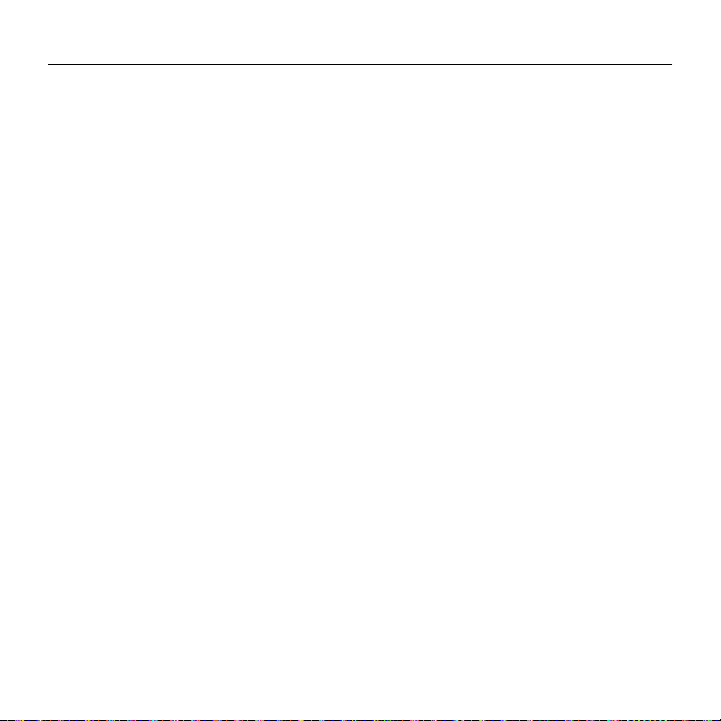
3. Tipka MR – S to tipko posnemite
hitre makre.* Za navodila glejte
razdelek Snemanje hitrega makra
v tem priročniku.
4. Stikalo za igro/namizni način –
Omogoči/onemogoči tipke menija
Windows/kontekstnega menija,
tako da med igro ne aktivirate funkcij
Windows po nesreči.
5. Fn + F6 = Nemo
6. Fn + F7 = Zmanjšanje glasnosti
7. Fn + F8 = Povečanje glasnosti
8. Fn + F9 = Predvajaj/začasno ustavi
9. Fn + F10 = Zaustavi
10. Fn + F11 = Prejšnje/previjanje nazaj
11. Fn + F12 =Naslednje/hitro previjanje
naprej
12. Tipka za osvetlitev – Nadzoruje
moč osvetlitve (izklopljena, 50‑
ali 100‑odstotna)
Logitech® Gaming Keyboard G105
Snemanje hitrega makra*
Na tipkovnici je šest tipk G, ki jih lahko
programirate; vsaka od njih lahko sprejme
največ tri makre. Tako lahko nastavite
do 18 edinstvenih funkcij na igro.
1. Pritisnite tipko MR.
2. Pritisnite tipko G.
3. Vnesite tipke, ki jih želite posneti.
4. Pritisnite tipko MR.
Za več informacij o programiranju tipk G
in drugih funkcijah tipkovnice glejte pomoč
programske opreme za igranje Logitech.
*Zahteva prenos in namestitev programske
opreme za igranje Logitech.
47Slovenščina 47
Page 48

Logitech® Gaming Keyboard G105
On
1 2
USB
4848 Slovenčina
Page 49

3 Prispôsobenie klávesnice
www.logitech.com/G105/support
Logitech® Gaming Keyboard G105
Pomocou softvéru Logitech® Gaming
môžete pre klávesnicu Gaming
Keyboard G105 vytvárať profily a makrá.
Najnovšiu verziu programu prevezmete zo
stránok spoločnosti Logitech nasledovne:
1. Prejdite na stránku www.logitech.com/
G105/support.
2. Vyberte sekciu Downloads
(Na prevzatie) a postupujte podľa
pokynov na obrazovke.
49Slovenčina 49
Page 50

Logitech® Gaming Keyboard G105
Funkcie produktu
2
3 4
1
5 6 7 8 9 10
12
11
1. G‑klávesy – programovateľné klávesy,
pomocou ktorých môžete vytvárať
individuálne profily pre hry a aplikácie.*
Profil určuje funkciu G‑klávesu pri
jeho stlačení.
5050 Slovenčina
2. M‑klávesy – slúžia na rozšírenie funkcií
G‑klávesov vďaka možnosti priradenia
až 3 rôznych konfigurácií klávesov ku
každému profilu. Vďaka tomu budete
môcť v rámci jedného profilu reagovať
na rôzne herné situácie prepínaním
medzi klávesmi M1, M2 a M3.*
Page 51

3. MR‑kláves – slúži na záznam
rýchlych makier.* Bližšie informácie
nájdete v časti Záznam rýchleho
makra v tejto príručke.
4. Prepínač režimu hry a pracovnej plochy
– slúži na deaktiváciu/aktiváciu kláves
systému Windows a kláves miestnej
ponuky, takže pri ich náhodnom
stlačení nedôjde k prerušeniu hry.
5. Fn + F6 = Stlmenie
6. Fn + F7 = Zníženie hlasitosti
7. Fn + F8 = Zvýšenie hlasitosti
8. Fn + F9 = Prehrať/Pozastaviť
9. Fn + F10 = Zastaviť
10. Fn + F11 = Predchádzajúca/
Previnúť späť
11. Fn + F12 = Nasledujúca/Previnúť vpred
12. Kláves podsvietenia – slúži na reguláciu
intenzity podsvietenia (vypnuté, 50%
alebo 100%)
Logitech® Gaming Keyboard G105
Záznam rýchleho makra*
Na klávesnici sa nachádza šesť
programovateľných G‑klávesov,
pričom každému z nich je možné priradiť
až tri makrá. K dispozícii tak máte
až 18 jedinečných funkcií na jednu hru.
1. Stlačte kláves MR.
2. Stlačte G‑kláves.
3. Zadajte klávesy, ktoré chcete nahrať.
4. Stlačte kláves MR.
Ďalšie informácie o programovaní
G‑klávesov a ostatných funkciách
klávesnice nájdete v pomocníkovi
k softvéru Logitech Gaming.
* Vyžaduje prevzatie a inštaláciu softvéru
Logitech Gaming.
51Slovenčina 51
Page 52

Logitech® Gaming Keyboard G105
On
1 2
USB
5252 Română
Page 53

3 Particularizarea tastaturii
www.logitech.com/G105/support
Logitech® Gaming Keyboard G105
Creaţi profiluri şi macrocomenzi pentru
tastatura pentru jocuri G105 cu ajutorul
software‑ului pentru jocuri Logitech®.
Descărcaţi cea mai recentă versiune de
la Logitech efectuând următoarele acţiuni:
1. Accesaţi www.logitech.com/
G105/support.
2. Alegeţi Descărcări, apoi urmaţi
solicitările de pe‑ecran.
53Română 53
Page 54

Logitech® Gaming Keyboard G105
Caracteristicile produsului
2
3 4
1
5 6 7 8 9 10
12
11
1. Tastele G – Taste programabile pe care
le puteţi particulariza pentru a crea
un profil pentru jocuri şi aplicaţii
individuale.* Un profil defineşte ce face
o tastă G când o apăsaţi.
5454 Română
2. Tastele M – Fiecare tastă M extinde
capacitatea tastelor G, permiţându‑vă
să atribuiţi până la 3 configurări diferite
de taste fiecărui profil pentru tastele G.
Acest lucru vă permite să reacţionaţi
la diferite scenarii de jocuri dintr‑un
singur profil comutând între tastele M1,
M2 şi M3.*
Page 55

3. Tasta MR – Utilizaţi această tastă pentru
a înregistra macrocomenzi rapide.*
Pentru instrucţiuni, consultaţi secţiunea
Înregistrarea unei macrocomenzi rapide
din acest ghid.
4. Comutare la modul joc/desktop
– Dezactivează/activează tastele
Windows/Meniu contextual,
astfel încât să nu activaţi din greşeală
aceste caracteristici Windows în timpul
unui joc.
5. Fn + F6 = Oprire sunet
6. Fn + F7 = Micşorare volum
7. Fn + F8 = Mărire volum
8. Fn + F9 = Redare/Pauză
9. Fn + F10 = Oprire
10. Fn + F11 = Anteriorul/Derulare înapoi
11. Fn + F12 = Următorul/Derulare înainte
12. Tastă lumină de fundal –
Controlează intensitatea luminii de
fundal (dezactivată, 50% sau 100%)
Logitech® Gaming Keyboard G105
Înregistrarea unei
macrocomenzi rapide*
Tastatura are şase taste G programabile
care gestionează până la trei
macrocomenzi fiecare, oferindu‑vă
maximum 18 funcţii unice pe joc.
1. Apăsaţi tasta MR.
2. Apăsaţi o tastă G.
3. Introduceţi tastele pe care doriţi
să le înregistraţi.
4. Apăsaţi tasta MR.
Pentru informaţii suplimentare
despre programarea tastelor G şi
despre alte caracteristici ale tastaturii,
consultaţi ajutorul pentru software‑ul
pentru jocuri Logitech.
*Necesită descărcarea şi instalarea software‑ului
pentru jocuri Logitech.
55Română 55
Page 56

Logitech® Gaming Keyboard G105
On
1 2
USB
5656 Български
Page 57

3 Персонализиране на вашата клавиатура
www.logitech.com/G105/support
Logitech® Gaming Keyboard G105
Създайте профили и макроси за своята
клавиатура за геймъри G105 с помощта
на софтуера за геймъри Logitech®.
Изтеглете най-новото издание от Logitech,
като направите следното:
1. Посетете www.logitech.com/G105/support.
2. Отидете на "Изтеглени файлове"
и следвайте инструкциите на -екрана.
57Български 57
Page 58
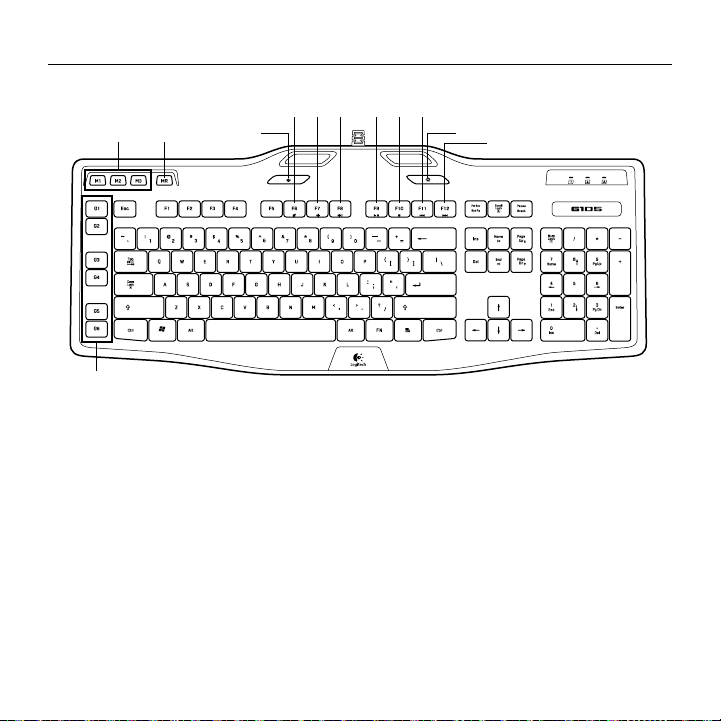
Logitech® Gaming Keyboard G105
Функции на продукта
2
3 4
1
5 6 7 8 9 10
12
11
1. G-клавиши — програмируеми клавиши,
които можете да персонализирате,
за да създадете профил за отдели
игри и приложения.* Даден профил
указва каква е функцията на G-клавиш,
когато го натиснете.
5858 Български
2. M-клавиши — всеки M-клавиш
разширява възможностите на
G-клавишите, като ви позволява да
присвоите до 3 различни конфигурации
от клавиши към всеки профил на
вашите G-клавиши. Това ви позволява да
реагирате на различни сценарии за игри
за единичен профил, като превключите
между клавишите M1, M2 и M3.*
Page 59

3. MR-клавиш — използвайте този
клавиш за запис на макроси с бързо
изпълнение.* За инструкции вижте глава
"Запис на макрос за бързо изпълнение"
в настоящото ръководство.
4. Режимът игра/работен плот превключва
— Дезактивира/активира клавишите
на Windows/контекстно меню, така че да
не активирате тези функции на Windows
неволно по време на игра.
5. Fn + F6 = Без звук
6. Fn + F7 = Намаляване на звука
7. Fn + F8 = Усилване на звука
8. Fn + F9 = Изпълнение/пауза
9. Fn + F10 = Стоп
10. Fn + F11 = Предишен/превърти
11. Fn + F12 = Следващ/бързо
преминаване напред
12. Клавиш за подсветка — управлява
наситеността на подсветката
(изключен, 50% или 100%)
Logitech® Gaming Keyboard G105
Записване на макрос за бързо
изпълнение*
Клавиатурата има шест програмируеми
G-клавиша, всеки от които може да
изпълнява до три макроса, с което
получавате до 18 уникални функции
за всяка игра.
1. Натиснете клавиша MR.
2. Натиснете G-клавиш.
3. Въведете клавишите, които искате
да запишете.
4. Натиснете клавиша MR.
За допълнителна информация относно
програмирането на G-клавишите и други
функции на клавиатурата, разгледайте
помощния раздел на софтуера за геймъри
на Logitech.
*Необходимо е да изтеглите и инсталирате
софтуера за геймъри на Logitech.
59Български 59
Page 60

Logitech® Gaming Keyboard G105
On
1 2
USB
6060 Українська
Page 61

3 Настроювання клавіатури
www.logitech.com/G105/support
Logitech® Gaming Keyboard G105
Створюйте профілі й макроси для своєї
ігрової клавітури Gaming Keyboard G105
за допомогою ігрового програмного
забезпечення Logitech®. Завантажте останню
версію програмного забезпечення від
Logitech, виконавши такі дії.
1. Відвідайте веб-сайт www.logitech.com/
G105/support.
2. Виберіть "Downloads", а далі дотримуйтеся
екранних вказівок.
61Українська 61
Page 62

Logitech® Gaming Keyboard G105
Функції продукту
2
3 4
1
5 6 7 8 9 10
12
11
1. G-клавіші — клавіші, які програмуються
для того, щоб створювати настроювані
профілі для окремих ігор і програм.*
Профіль визначає функції кожної
G-клавіші під час її натискання.
6262 Українська
2. М-клавіші — кожна М-клавіша
розширює можливості G-клавіш, тому що
дає змогу призначити до 3 різноманітних
конфігурацій клавіш кожному профілю.
Завдяки цьому можна реагувати на
різні ігрові сценарії за допомогою
одного профілю, переключаючись між
клавішами M1, M2 і M3.*
Page 63

3. MR-клавіша — використовується
для запису "швидких" макросів.*
Вказівки див. у розділі "Запис "швидкого"
макросу" в цьому посібнику.
4. Перемикач режимів гри/робочого
стола — увімкнення/вимкнення
клавіш Windows/контекстного меню
для запобігання випадковій активації
функцій Windows під час гри.
5. Fn + F6 = Вимкнення звуку
6. Fn + F7 = Зменшення рівня гучності
7. Fn + F8 = Збільшення рівня гучності
8. Fn + F9 = Відтворення/пауза
9. Fn + F10 = Стоп
10. Fn + F11 = Попередня доріжка/
перемотування назад
11. Fn + F12 = Наступна доріжка/
перемотування вперед
12. Клавіша підсвічування —
керування яскравістю підсвічування
(вимкнено, 50 % або 100 %)
Logitech® Gaming Keyboard G105
Запис "швидкого" макросу*
Клавіатура має 6 клавіш G,
що програмуються, для кожної
з яких доступно до трьох макросів.
Таким чином для кожної гри пропонується
до 18 унікальних функцій.
1. Натисніть клавішу MR.
2. Натисніть клавішу G.
3. Введіть клавіші, функції для яких
потрібно записати.
4. Натисніть клавішу MR.
Щоб отримати докладні відомості про
програмування G-клавіш та інші функції
клавіатури, зверніться до довідки з ігрового
програмного забезпечення Logitech.
*Потрібно завантажити та встановити ігрове
програмне забезпечення Logitech.
63Українська 63
Page 64

Page 65

Page 66

Page 67

Logitech® Gaming Keyboard G105
www.logitech.com/support
België/Belgique Dutch: +32-(0)2 200 64 44;
French: +32-(0)2 200 64 40
Česká Republika +420 239 000 335
Danmark +45-38 32 31 20
Deutschland +49-(0)69-51 709 427
España +34-91-275 45 88
France +33-(0)1-57 32 32 71
Ireland +353-(0)1 524 50 80
Italia +39-02-91 48 30 31
Magyarország +36 (1) 777-4853
Nederland +31-(0)-20-200 84 33
Norge +47-(0)24 159 579
Österreich +43-(0)1 206 091 026
Polska 00800 441 17 19
Portugal +351-21-415 90 16
Россия +7(495) 641 34 60
Schweiz/Suisse D +41-(0)22 761 40 12
Svizzera F +41-(0)22 761 40 16
I +41-(0)22 761 40 20
E +41-(0)22 761 40 25
South Africa 0800 981 089
Suomi +358-(0)9 725 191 08
Sverige +46-(0)8-501 632 83
Türkiye 00800 44 882 5862
United Arab 8000 441-4294
Emirates
United Kingdom +44-(0)203-024-81 59
European, English: +41-(0)22 761 40 25
Mid. East., & Fax: +41-(0)21 863 54 02
African Hq.
Morges,
Switzerland
Eastern Europe English: 41-(0)22 761 40 25
United States +1 646-454-3200
Argentina +0800 555 3284
Brasil +0800 891 4173
Canada +1-866-934-5644
Chile +1230 020 5484
Latin America +1 800-578-9619
Mexico +001 800 578 9619
67
Page 68

www.logitech.com
© 2011 Logitech. All rights reserved. Logitech, the Logitech logo, and other Logitech marks are owned by Logitech and
may be registered. Microsoft, Windows Vista, Windows, and the Windows logo are trademarks of the Microsoft group of
companies. All other trademarks are the property of their respective owners. Logitech assumes no responsibility for any
errors that may appear in this manual. Information contained herein is subject to change without notice.
620‑003600.002
